Kui sa töötad Photoshop -is ja soovid luua värvilooki oma piltidele, on ülioluline, et kompositsiooni üksikud elemendid mängiksid harmooniliselt kokku. Tihti näeb teoseid, mis esmapilgul tunduvad täiuslikud, kuid lähemal uurimisel ilmnevad värvuse ja valguse meeleolu kõrvalekalded. Jurek näitab sulle selles õppetükis, millised sammud on vajalikud, et luua köitev värvilook ja millele peaksid oma kompositsioonis tähelepanu pöörama.
Olulised tähelepanekud
- Eduka värvilooki jaoks on harmooniline kompositsioon hädavajalik.
- Pane tähele, et erinevate elementide värv koosneb hästi.
- Kasutage tehnikaid nagu Color Lookups ja kohandamiskihtide kasutamine, et värve optimeerida.
- Tehke samm-sammult kohandusi, et saavutada harmooniline tervikpilt.
Samm-sammult juhend
Alustad oma pildi kompositsiooniga. Sel hetkel on oluline, et vaataksid hoolikalt üksikuid elemente. Kogu pildi vaatamisel võid märkida, et mudel ei sulandu tausta optimaalselt. Siinkohal on oluline värvus ja valguse meeleolu.
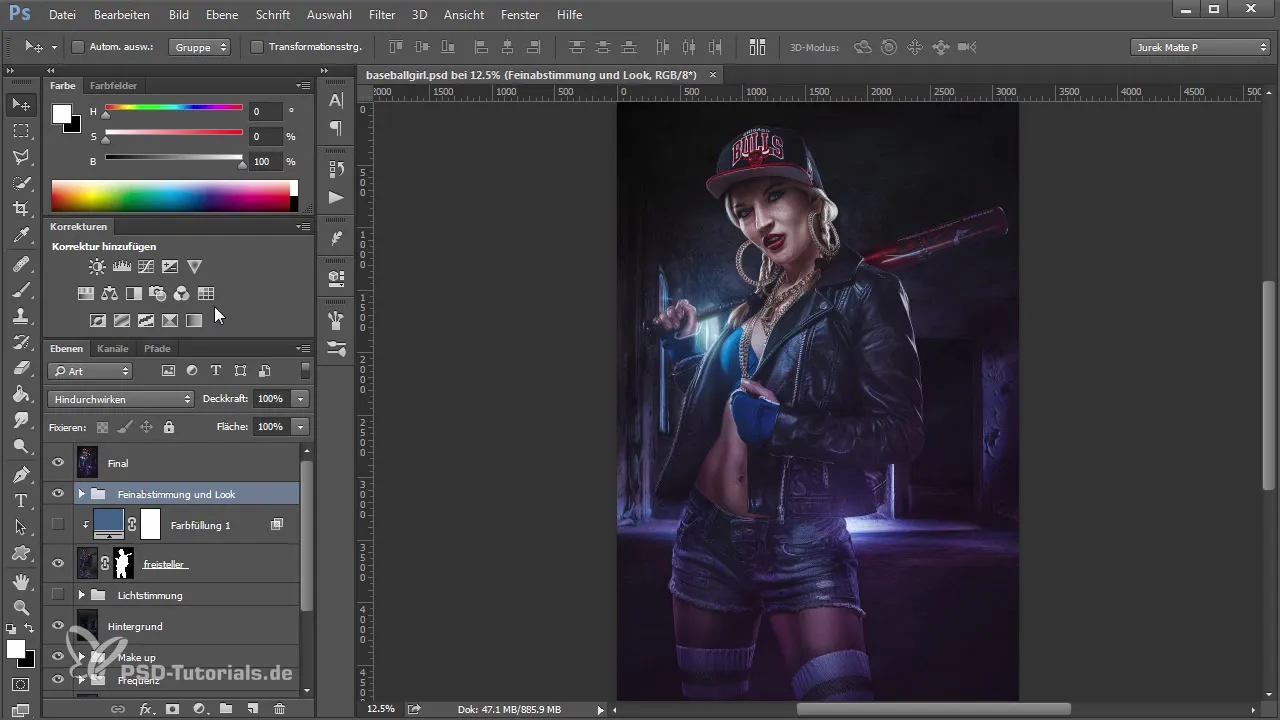
Järgmises etapis peidad lõpliku pildi, et teadlikult näha, kuidas harmoonilised elemendid kompositsioonis mõju avaldavad. Tihti näeb, et mudel ei harmoneeru värvuses taustaga. Siinkohal on oluline võrrelda mudeli heledust ja värvitoone tausta omadega.
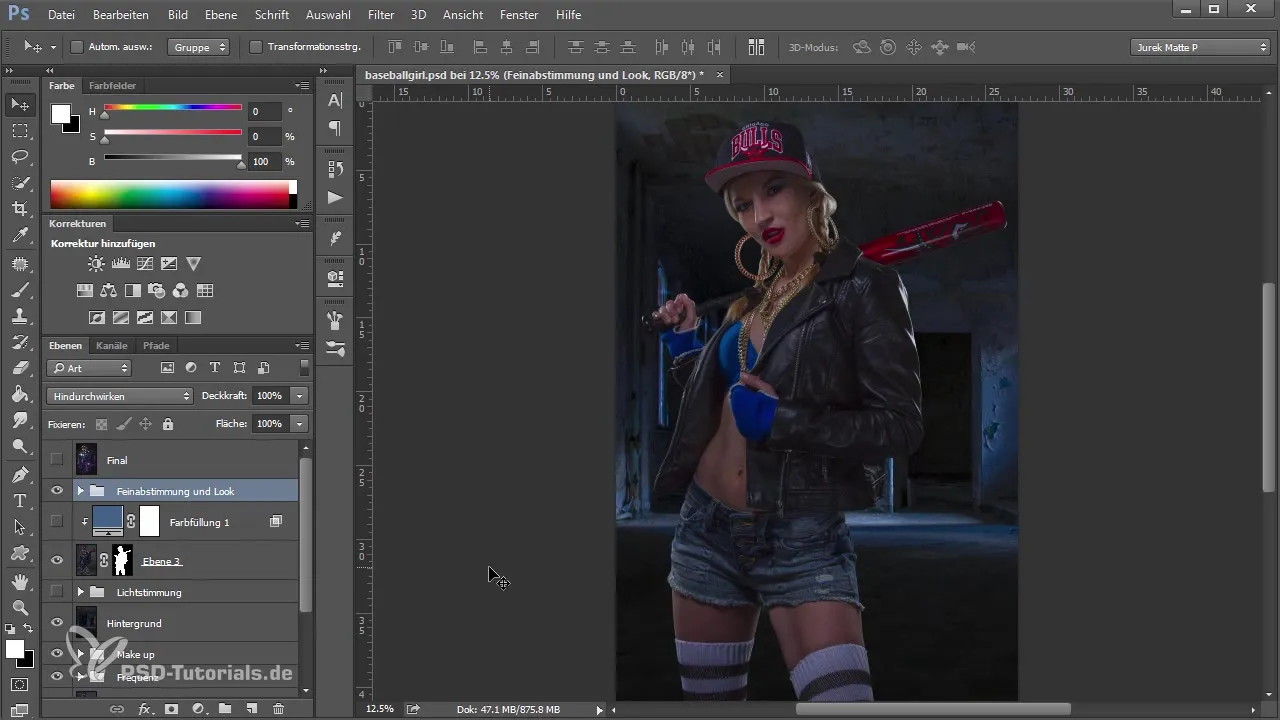
Et anda pildile esimene värvilook, saad näiteks seadistada Color Lookup. Oluline ei ole kohe leida täiuslikku välimust; oluline on katsetada värvitoonidega, et leida, mis sinu pildile kõige paremini sobib.
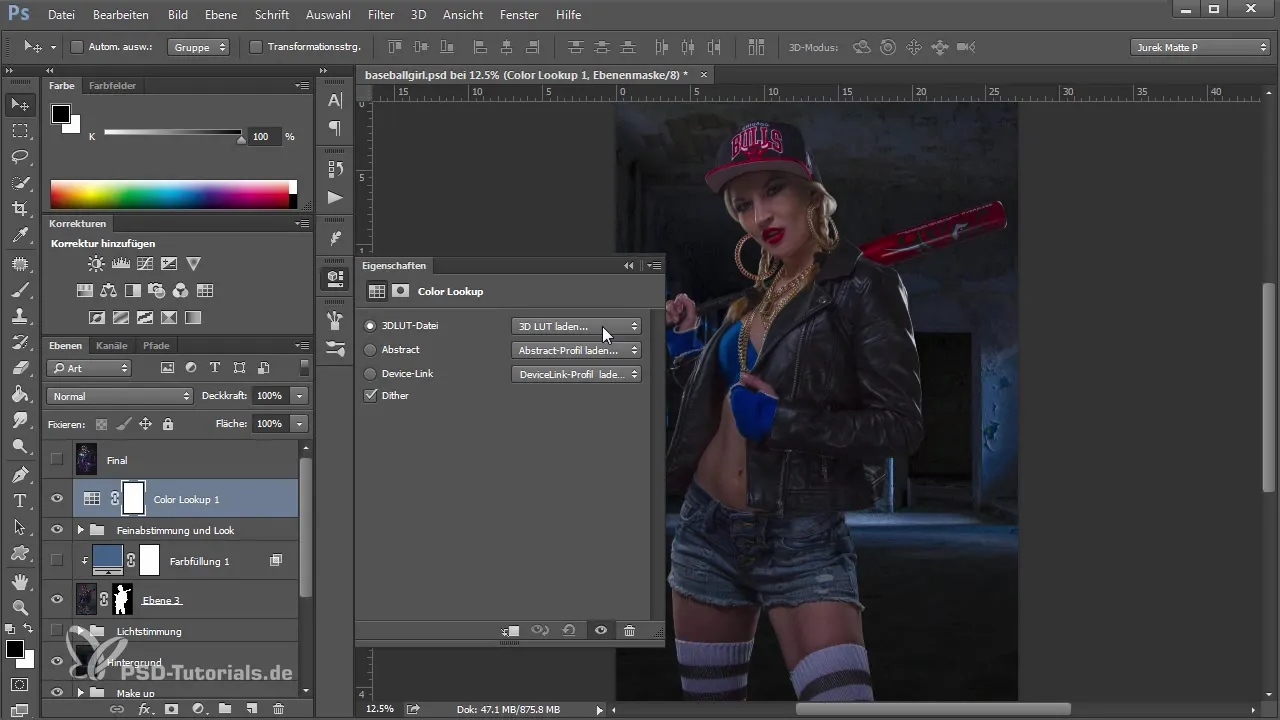
Kuid on oluline mõista, et värvitoon ei saa olla edukas ilma õige kohandamata. Seega ole värvilook-kohandamise puhul ettevaatlik ja tee endale selgeks, mis juba kompositsioonis juhtub.
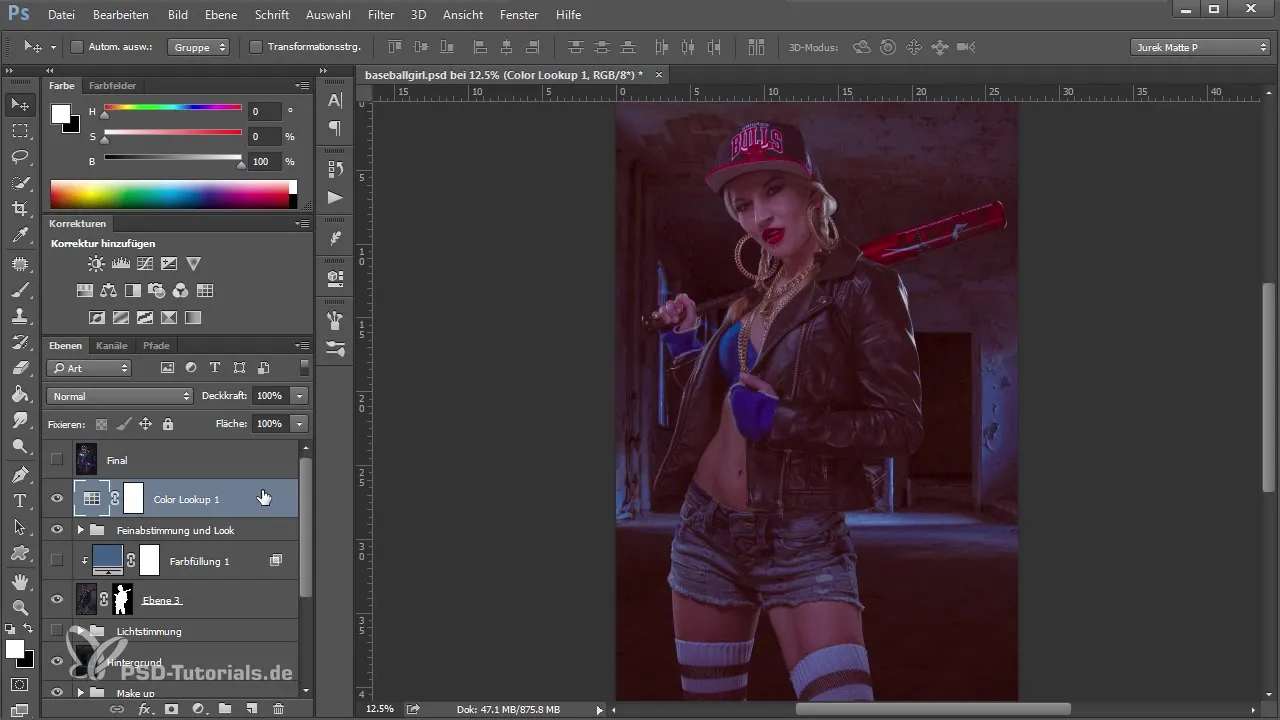
Nüüd liigud edasi ja vaatad oma kompositsiooni kihtide üle. Võibolla nimetad mõned kihid ümber, et suurendada selgust ja õigesti nimetada vabastamist. Nii saad parema ülevaate sellest, mida oled juba töötanud ja mis veel puudub.
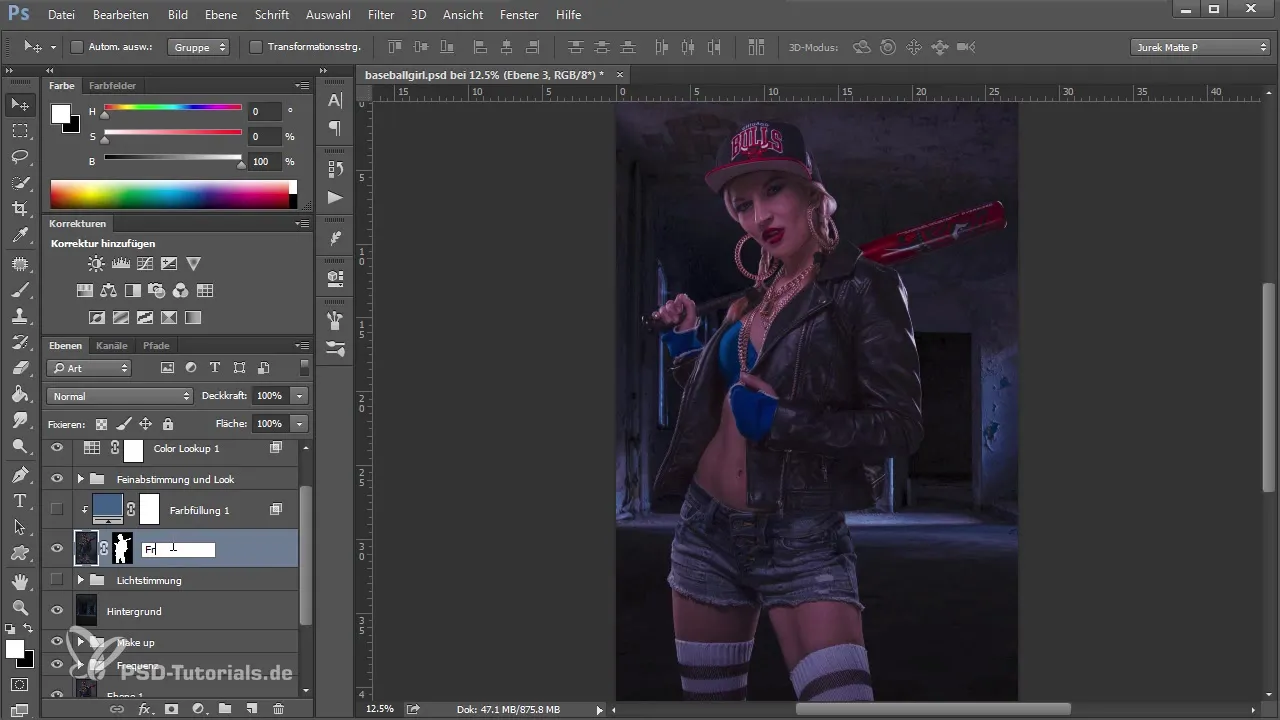
Samm-sammult töötad edasi valguse meeleolu kallal. Pehme valgustuse ja kohandamise kombinatsiooni kaudu saad lisada huvitavaid efekte ja pildi veelgi täiendavateks. Kasuta vignette, et suunata fookust pildi keskmesse ja kindlusta, et valgus voolab harmooniliselt pildi kompositsiooni.
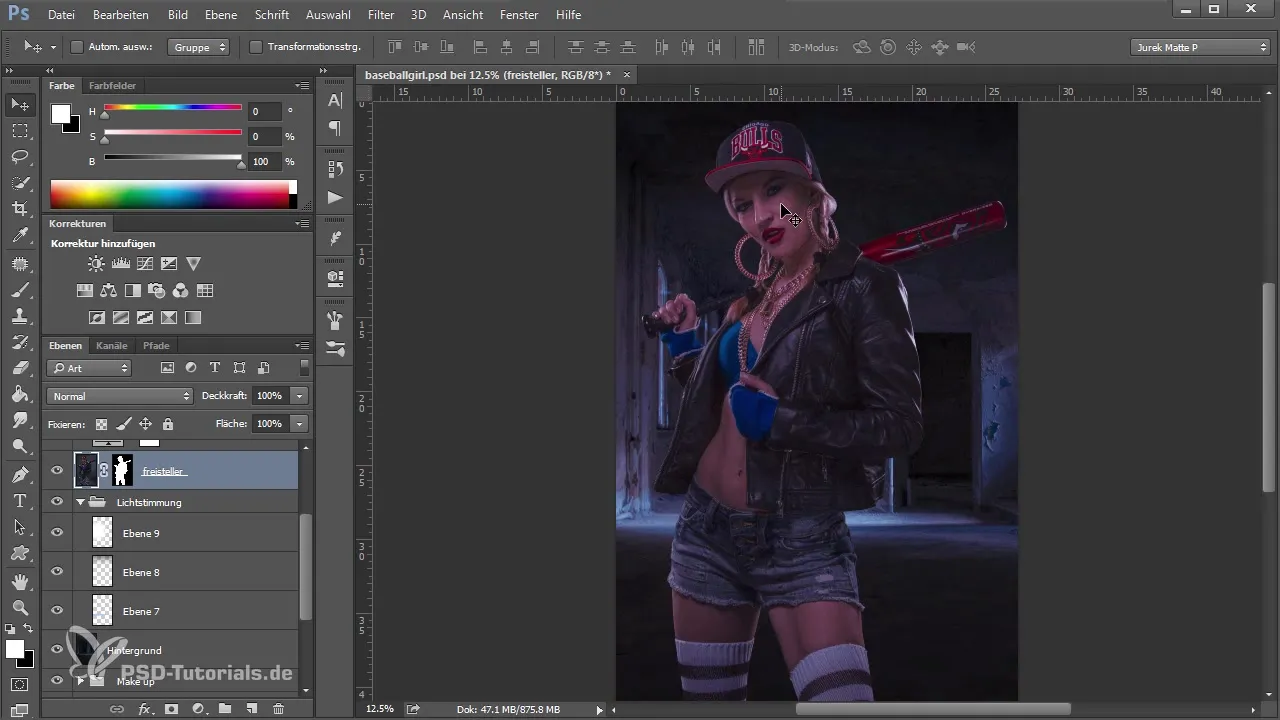
Lisaks saad töötada värvide täidete kallal, mis mõjutavad vabastamist sihipäraselt. „Pehme valgus“ režiimis võib värvitäide aidata sul kohandada mudeli keskmisi toone tausta oludele. Nii tekib kaunis üleminek ja pilt tundub harmoonilisem.
Teine oluline samm on selektiivse värvikorrektsiooni kasutamine, et kohandada mudeli teatud värvitoone. Nii saad värve elavamaks muuta ja pildi üldist meeleolu kohandada.
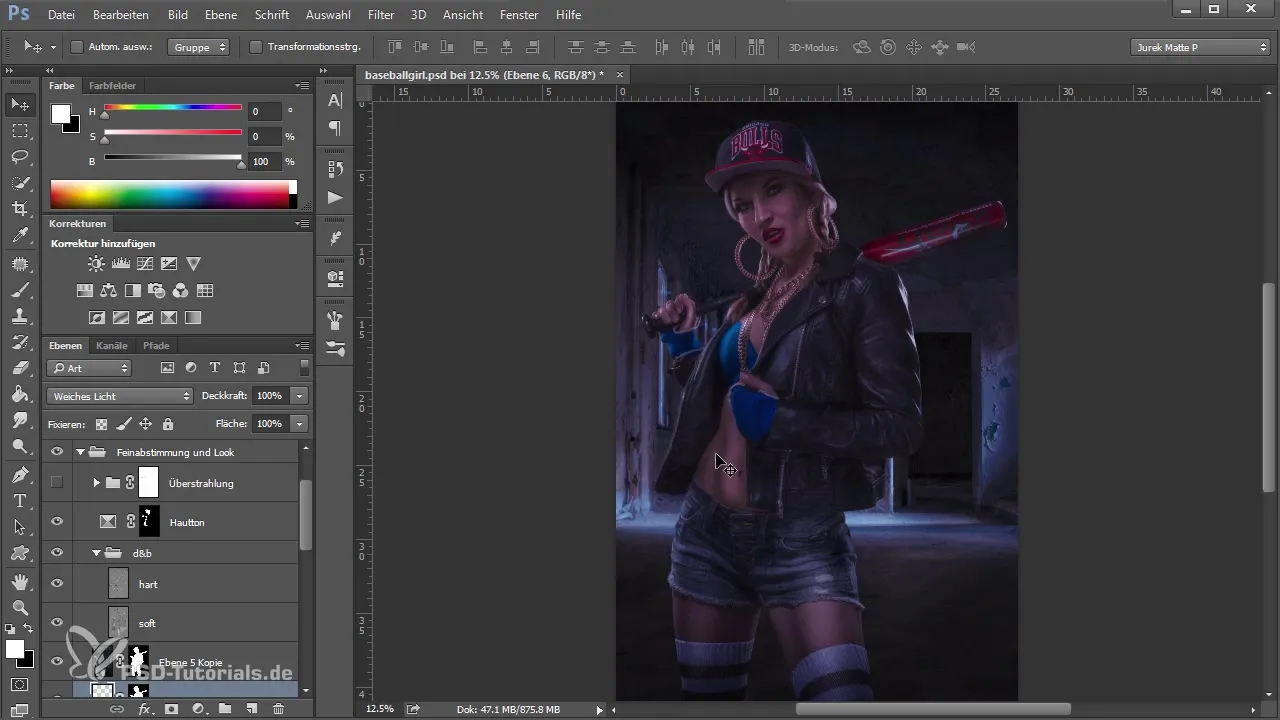
Kui oled oma pildi peaaegu lõpetanud, saad töötada ülevalguste kallal, et anda pildile täiendavat sügavust ja mõõtmeid. See toimub erinevate kihtide lisamise kaudu, mis tugevdavad valguseid pildi erilistes piirkondades.
Lõpus koondad kõik kihid, et luua oma lõpppilt. See toimub otsetee kaudu „Shift + Ctrl + Alt + E“. Nüüd on aeg keskenduda detailidele ja teha viimased värvimuudatused, et anda pildile soovitud värvilook.
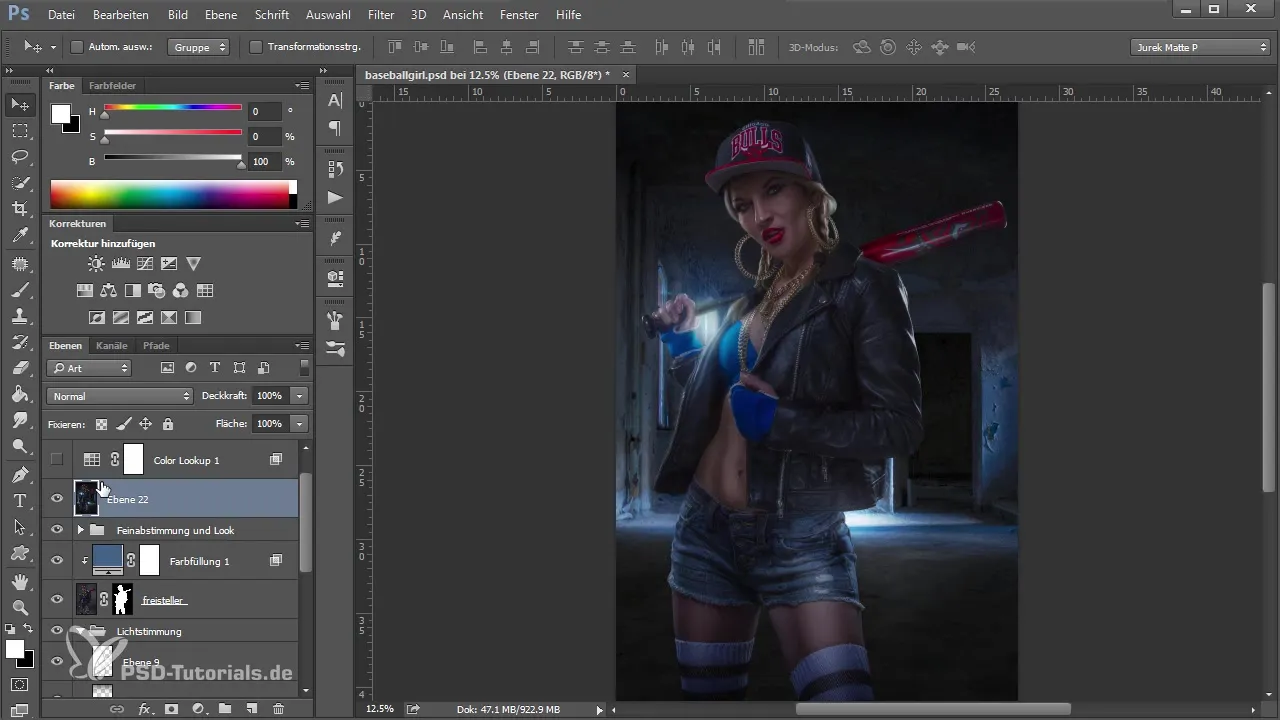
Kokkuvõte
Kokkuvõttes võib öelda, et tõhus värvilook Photoshopis sõltub harmoonilisest kompositsioonist. Pane tähele, et erinevad elemendid sobivad hästi kokku ja kasuta sihipäraselt kihikohandusi. Nii tagad, et sinu lõpppilt on muljetavaldav ja harmooniline.
Tihti esitatavad küsimused
Kuidas saan tagada, et mu mudel sulandub hästi taustaga?Pane tähele, et mudeli ja tausta värvus ja valgus suhted harmoneeruvad.
Millist tööriista saan kasutada värvilooki optimeerimiseks?Color Lookups ja kohandamiskihtide kasutamine on suurepärased tööriistad värvi optimeerimiseks.
Kuidas saan kohandada oma kihtide heledust?Kasutage kohandamiskihtide nagu „Heledus/Kontrastsus“ või „Toonide korrigeerimine“, et juhtida heledust.
Kuidas saan vignette tõhusalt kasutada?Kasutage vignette sihipäraselt, et suunata fookust pildi keskpunkti ja muuta valgusmeeleolu ühtsemaks.


